PIXUS MP980の取扱説明書・マニュアル [全184ページ 25.51MB]
mp980-sg.pdf
http://cweb.canon.jp/.../mp980-sg.pdf - 25.51MB
- キャッシュ
69638view
184page / 25.51MB
5�写真やフィルムから印刷してみよう写真を焼き増しする3 原稿台カバーをゆっくり閉じ、OKボタンを押すスキャンが開始されます。重 要写真をスキャン中は、直接光源を長時間見ないでください。印刷前に写真を再度スキャンするため、印刷が終了するまではセットした写真を動かさないでください。3 印刷枚数を設定する1 [選んで印刷] を選び、OKボタンを押す参 考 [選んで印刷]のほかにも、便利な印刷機能があります。⇒「いろいろな機能を使ってみよう」(P.57)2 イージースクロールホイールか[]ボタンで印刷したい写真を表示する3 +-ボタンで印刷枚数を指定する32参 考写真の横に が表示されている場合は、正しくスキャンできなかった可能性があります。戻るボタンを押したあと、ファンクションボタン(左)を押して[再読込]を選び、メッセージにしたがって手順2から操作し直してください。こんなこともできます表示方法を変更する⇒P.21([標準画面表示]のほかに[フルスクリーン表示]、[拡大表示]を選ぶことができます。)印刷する範囲を指定する-トリミング⇒P.214 手順 2 、3 を繰り返し、印刷したい写真ごとに印刷枚数を指定する5 OKボタンを押す◦◦◦◦◦◦4 印刷を開始する1 用紙のサイズや種類、画質などを確認するここでは、用紙サイズ[L判]、用紙の種類にセットした写真用紙が設定されていることを確認します。参 考設定内容を変更するときは、各項目を選んでOKボタンを押してください。⇒ 「設定項目について」(P.19)用紙のサイズや種類、印刷品質などの設定項目は保存され、電源を入れ直しても次回[かんたん写真焼増し]メニューを選んだときにその設定が表示されます。2 印刷に必要な用紙の枚数を確認する参 考ファンクションボタン(左)を押して[詳細設定]を選ぶと、写真の補正を自動または手動で行うことができます。⇒「いろいろな機能を使ってみよう」(P.57)213 カラーで印刷する場合はカラースタートボタンを押し、白黒で印刷する場合はモノクロスタートボタンを押す印刷が開始されます。印刷終了後、原稿台ガラスから写真を取り出してください。参 考印刷を中止するときは、ストップボタンを押します。印刷終了後ホームボタンを押すと、[かんたん写真焼増し]メニューを終了して別のメニューを選べます。メッセージを確認して[はい]を選ぶと、読み込んだ画像は削除されます。◦◦◦◦◦
参考になったと評価
 137人が参考になったと評価しています。
137人が参考になったと評価しています。
その他の取扱説明書
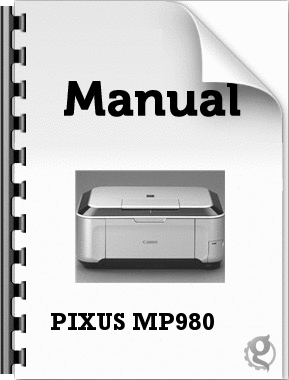
4359 view

28001 view
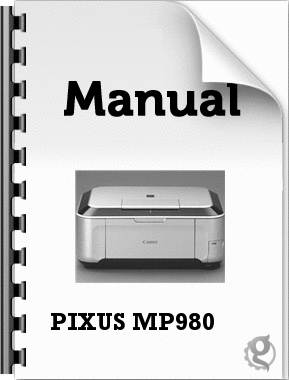
2013 view
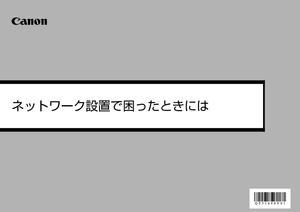
1283 view








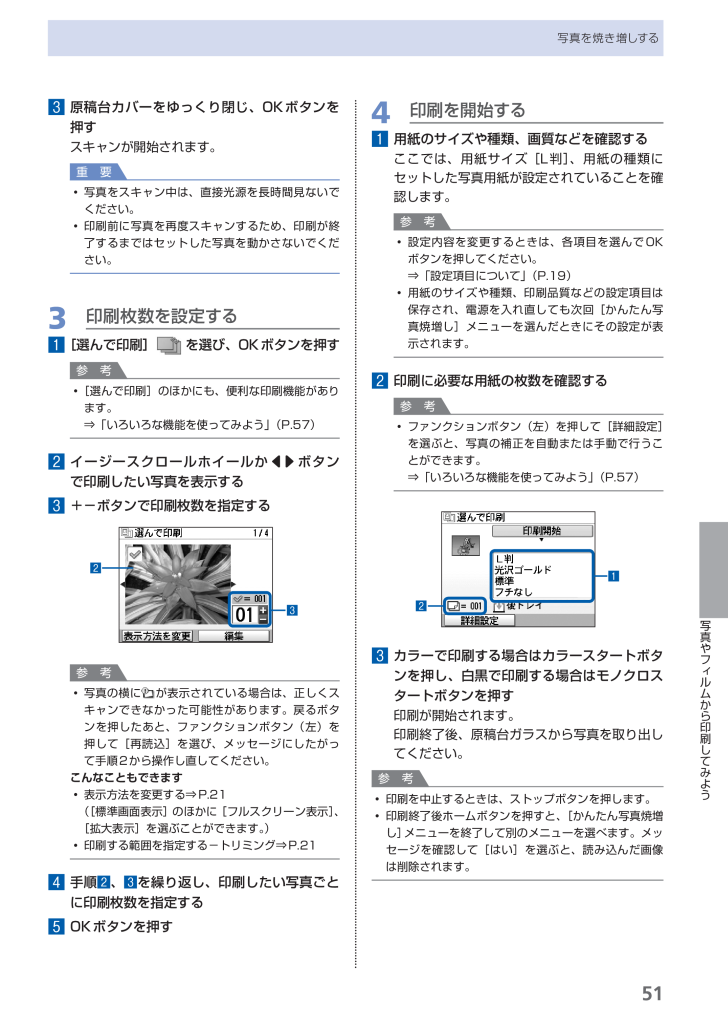
 137人が参考になったと評価しています。
137人が参考になったと評価しています。



